Koncept dvoustránková rozložení může být trochu matoucí, takže než přejdete na poslední oddíl o zobrazení dvojstránek, můžete se podívat na první dvě části, které koncept definují.
Rozložení na dvě stránky
Rozložení na dvě stránky je tiskovací konvence, která ve vázaném nebo přeloženém projektu představuje úvodní a koncové stránky, jako je kniha, brožura, bulletin nebo přání. Stránky v rozložení na dvě stránky se často navzájem zrcadlí.
Například stránky 2 a 3 v tomto čtyřstránková bulletinu tvoří dvoustránková rozložení.
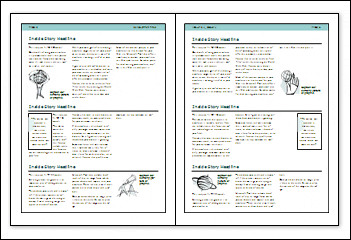
Pokud si srovnáváte umístění čísel stránek, průběžné nadpisy a okraje na stránkách 2 a 3, vidíte, že stránka 3 je zrcadlovým obrazem stránky 2.
Ne všechny dvojstránky mají zrcadlové rozložení stránky.
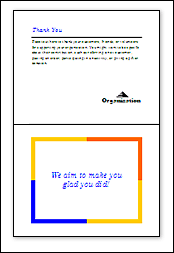
Na tomto přání, které se otevře vespodu nahoru, je vnitřní část vizitky dvoustránková.
Řazení stránek (ovládací prvek, který se skládá z ikon ve tvaru stránky, se skládá z ikony ve tvaru stránky) vypadá pro čtyři stránky bulletinu i pro přání takhle:
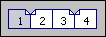
V bulletinu je každá stránka v řazení stránek reprezentována jednou ikonou stránky. Každý povrch, který obsahuje jedinečný obsah, se na přání považuje za stránku. Všimněte si, jak ikona u stránek 2 a 3 vypadá jako protilehlé stránky.
Co rozložení na dvě stránky není
Rozložení na dvě stránky v publikaci není jenom dvě stránky. Příklad:
-
V publikacích, jako jsou pohlednice a brožury s přední a zadní stranou, nejsou obě strany dvoustránková rozložení. Každá strana má na sobě obsah, ale strany není možné zobrazit současně.
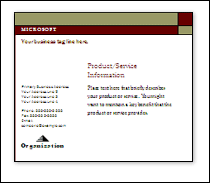
Můžete zobrazit přední nebo zadní stranu této pohlednice.
Řazení stránek pohlednice vypadá takto:

Přední a zadní strany karty jsou zastoupeny ikonou stránky. I když nastavíte publikaci pohlednice pro dvoustránková rozložení, neuvidíte současně obě strany pohlednice.
-
Webové publikace se skládají z řady jednotlivých stránek, které nelze zobrazit jako dvoustránková rozložení.
Poznámka: Pokud chcete zjistit, jestli se nacházíte ve webové publikaci, podívejte se do záhlaví. V závislosti na typu publikace, kterou máte otevřenou, se v ní zobrazí buď Tištěná publikace, nebo Webová publikace.
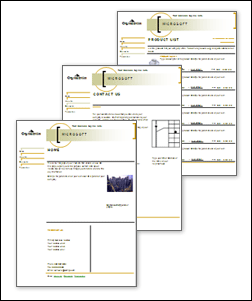
Na webu jsou jednotlivé stránky samostatné. Nemá smysl navrhovat dvě webové stránky, jako by si je někdo prohlíděl ve stejnou dobu. Pokud máte otevřenou webovou publikaci, není možnost Dvoustránková rozložení v nabídce Zobrazení dostupná.
Tip V pohlednicích, brožurách a webových publikacích nemůžete zobrazit dvě stránky současně, takže s obsahem můžete pracovat. Pokud chcete zobrazit jenom dvě nebo více stránek současně, abyste je mohli vidět ve vztahu k druhé, můžete to udělat v náhledu tisku. V nabídce Soubor klikněte na Náhled. Klikněte na tlačítko Více stránek a zvolte počet stránek, které chcete zobrazit.
Jak zobrazím dvojstránky?
-
V nabídce Zobrazení vyberte Dvoustránková rozložení.
-
Pokud v nabídce Zobrazení nejsou dvoustránková rozložení, pracujete s webovou publikací. Ve webových publikacích se dvoustránková rozložení zobrazit ne chytá.
-
V publikacích, jako jsou pohlednice a brožury, nemůžete současně zobrazit přední i zadní stranu publikace. Výběr dvoustránková rozložení nebude mít žádný vliv.
-
Aby byly výsledky výběru dvoustránková rozložení vidět, musí publikace mít minimálně tři stránky.
-
Pokud se ve vícestránkové publikaci díváte na první stránku, možná si všimnete, že byste vybrali dvoustránkové rozložení. Pokud chcete zobrazit rozložení na dvě stránky, klikněte na ikonu řazení stránek 2 a 3.
-
Nemůžete zobrazit dvě nesousekuální stránky najednou.
-
Pokud chcete přepnout zpátky na zobrazení po jedné stránce, zrušte v nabídce Zobrazení zaškrtnutí políčka Dvoustránková rozložení.










